Trong quá trình sử dụng dịch vụ, có thể xảy ra tình huống khi khách hàng cần truy cập tài khoản VPBank trên một thiết bị hoặc trình duyệt mới. Để đảm bảo tính an toàn và bảo mật, việc đăng nhập VPBank trên thiết bị mới đòi hỏi phải thực hiện một số bước xác thực quan trọng.
Bài viết dưới đây, Tindungxanh sẽ hướng dẫn chi tiết cho bạn thông tin về quy trình đăng nhập này. Hãy cùng theo dõi nhé.
Mục Lục
- 1 Đăng Nhập VPBank Trên Thiết Bị Mới Có Được Hay Không?
- 2 Đăng Nhập VPBank Trên Thiết Bị Mới/Khác Không Được Phải Làm Như Thế Nào?
- 3 Hướng Dẫn Cách Đăng Nhập VPBank Trên Thiết Bị Mới
- 4 Cách Đăng Nhập VPBank Neo Trên Các Thiết Bị Khác
- 5 Khi Đăng Nhập VPBank Trên Thiết Bị Mới Cần Lưu Ý Những Điều Gì?
- 6 Phần Kết
Đăng Nhập VPBank Trên Thiết Bị Mới Có Được Hay Không?
VPBank hiện đang triển khai tính năng cảnh báo dành cho tài khoản internet banking nhằm nâng cao mức độ bảo mật và sự an toàn cho người dùng. Khi bạn thực hiện đăng nhập thông qua trình duyệt mới hoặc trên thiết bị không quen thuộc, hệ thống sẽ hiển thị một hộp thoại yêu cầu bạn chọn cách nhận mã bảo mật. Có hai phương thức phổ biến để nhận mã này: thông qua số điện thoại hoặc email đã được đăng ký với ngân hàng.

Sau đó, một mã OTP (One-Time Password) sẽ được gửi đến phương thức nhận mã mà bạn đã lựa chọn. Chỉ cần nhập mã này để tiếp tục truy cập vào tài khoản cá nhân. Đây là bước quan trọng giúp hệ thống theo dõi thông tin đăng nhập VPBank trên thiết bị mới. Cũng như thực hiện kiểm tra trong các lần đăng nhập tiếp theo. Xin lưu ý không chia sẻ mã bảo mật này với bất kỳ ai, bao gồm cả nhân viên ngân hàng.
Sau khi hệ thống đã ghi nhận thiết bị đăng nhập hiện tại của bạn, mỗi khi bạn đăng nhập từ một thiết bị mới hoặc xóa lịch sử trình duyệt hiện tại, hệ thống sẽ tự động chặn đăng nhập đó và yêu cầu bạn nhập lại mã bảo mật mới, được gửi qua email hoặc SMS đã đăng ký. Điều này tạo ra một lớp bảo vệ toàn diện cho tài khoản internet banking của bạn, ngay cả khi thông tin đăng nhập (tên/mật khẩu) bị tiết lộ ra ngoài.
Đăng Nhập VPBank Trên Thiết Bị Mới/Khác Không Được Phải Làm Như Thế Nào?
Để khắc phục vấn đề không thể đăng nhập VPbank trên thiết bị mới. Dưới đây chính là các hướng dẫn chi tiết mà bạn có thể tham khảo:
- Đảm bảo kết nối internet ổn định: App VPBank NEO chỉ hoạt động khi bạn có thiết bị thông minh được kết nối với internet. Vì vậy, hãy đảm bảo rằng kết nối internet trên thiết bị của bạn đang hoạt động ổn định.
- Kiểm tra thông tin đăng nhập: Đảm bảo bạn đã nhập đúng Số Điện Thoại (SĐT) và mật khẩu tài khoản của mình. Nếu đây là lần đầu bạn đăng nhập trên thiết bị mới, hãy chắc chắn rằng bạn đã cập nhật thông tin tài khoản của mình, đảm bảo rằng tất cả thông tin là chính xác và đầy đủ.
- Sử dụng tính năng “Quên mật khẩu”: Trong trường hợp bạn không nhớ mật khẩu tài khoản, bạn có thể sử dụng tính năng “Quên mật khẩu”. Tính năng này cho phép bạn đặt lại mật khẩu mới. Bạn sẽ được yêu cầu cung cấp thông tin xác nhận danh tính và thực hiện đặt lại mật khẩu theo hướng dẫn.
- Liên hệ với dịch vụ CSKH: Nếu sau khi thực hiện các bước trên mà bạn vẫn không thể đăng nhập vào tài khoản VPBank trên thiết bị mới, hãy liên hệ với dịch vụ Chăm sóc Khách hàng (CSKH) của VPBank để được hỗ trợ giải quyết sự cố một cách kịp thời.
Chắc chắn tuân thủ các hướng dẫn trên sẽ giúp bạn giải quyết vấn đề và sử dụng App VPBank NEO một cách dễ dàng.
Hướng Dẫn Cách Đăng Nhập VPBank Trên Thiết Bị Mới
Đăng Nhập Trên Thiết Bị Điện Thoại
Để đăng nhập VPBank trên thiết bị mới. Bạn cần tuân theo các bước sau đây:
- Bước 1: Tải ứng dụng ngân hàng VPBank từ cửa hàng ứng dụng tương ứng với hệ điều hành của điện thoại của bạn, có sẵn trên App Store cho iOS hoặc Google Play cho Android.
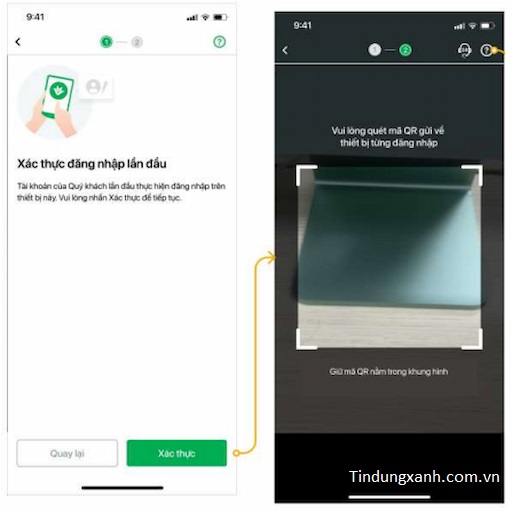
- Bước 2: Sau khi tải xong, cài đặt ứng dụng và khởi chạy ứng dụng VPBank Online.
- Bước 3: Trên màn hình đăng nhập chính. Bạn sẽ thấy phần nhập thông tin đăng nhập, bao gồm tên đăng nhập và mật khẩu tài khoản của bạn.
- Bước 4: Hãy nhập tên đăng nhập và mật khẩu đã được cung cấp khi bạn mở tài khoản tại VPBank. Nếu bạn chưa có tài khoản, bạn có thể đến chi nhánh VPBank gần nhất để đăng ký một tài khoản mới.

- Bước 5: Khi đã nhập đúng thông tin. Hãy nhấn vào nút “Đăng nhập” hoặc tương tự để tiếp tục.
- Bước 6: Nếu thông tin đăng nhập chính xác. Bạn sẽ được đăng nhập thành công vào tài khoản cá nhân của mình trên thiết bị di động.
Đăng Nhập Trên Máy Tính PC
Để tiện cho khách hàng muốn sử dụng đăng nhập VPBank trên thiết bị mới máy tính. Dưới đây là hướng dẫn đăng nhập:
- Bước 1: Bắt đầu bằng việc mở trình duyệt web trên máy tính của bạn.
- Bước 2: Tiếp theo, truy cập trang web chính thức của VPBank bằng địa chỉ https://www.vpbank.com.vn hoặc sử dụng chức năng tìm kiếm bằng cách nhập “VPBank” vào thanh công cụ để tìm trang web chính thức của ngân hàng.
- Bước 3: Sau khi trang chính hiển thị, tìm liên kết “Đăng nhập” hoặc nút “Đăng nhập” được hiển thị sẵn trên trang. Thường thì đường liên kết này nằm ở phía dưới hoặc trên cùng của trang web.

- Bước 4: Nhấp vào liên kết hoặc nút “Đăng nhập” và bạn sẽ chuyển đến trang đăng nhập tài khoản.
- Bước 5: Tại trang đăng nhập, nhập thông tin tài khoản của bạn, bao gồm tên và mật khẩu đăng nhập. Thông tin này thường đã được cung cấp khi bạn mở tài khoản tại ngân hàng hoặc khi bạn đã thay đổi mật khẩu trước đó. Hãy chắc chắn rằng bạn nhập đúng thông tin.
- Bước 6: Sau khi nhập thông tin xong. Nhấn vào nút “Đăng nhập” để truy cập vào tài khoản.
Nếu bạn đã nhập thông tin đúng, bạn sẽ được đăng nhập thành công vào tài khoản VPBank của mình trên máy tính. Từ đó, bạn có thể thực hiện các giao dịch và theo dõi thông tin tài khoản của mình thường xuyên trên thiết bị này.
Cách Đăng Nhập VPBank Neo Trên Các Thiết Bị Khác
Để di động hóa tài khoản ứng dụng VPBank từ một điện thoại sang thiết bị khác. Bạn có thể tuân thủ các bước sau:
- Bước 1: Đầu tiên, hãy đảm bảo rằng cả hai điện thoại đều đã cài đặt ứng dụng VPBank tương ứng.
- Bước 2: Trên điện thoại cũ, đăng nhập vào tài khoản VPBank cá nhân và kiểm tra thông tin liên quan như số điện thoại, địa chỉ email và số tài khoản.
- Bước 3: Trên điện thoại cũ, mở ứng dụng VPBank và truy cập vào mục “Cài đặt” hoặc tính năng “Tài khoản” từ màn hình chính của ứng dụng.
- Bước 4: Tại đây, tìm và chọn chức năng “Kết nối thiết bị” hoặc “Liên kết tài khoản”. Điều này cho phép bạn liên kết tài khoản với thiết bị mới.
- Bước 5: Trên thiết bị mới, mở ứng dụng VPBank và chọn “Kết nối tài khoản” hoặc “Đăng nhập”.
- Bước 6: Nhập thông tin đăng nhập của tài khoản, bao gồm tên đăng nhập và mật khẩu. Nếu ứng dụng yêu cầu, bạn cũng có thể cung cấp thông tin xác thực bổ sung như mã OTP được gửi qua SMS hoặc email.
Khi Đăng Nhập VPBank Trên Thiết Bị Mới Cần Lưu Ý Những Điều Gì?
Khi đăng nhập VPBank trên thiết bị mới. Khách hàng lưu ý những điểm sau để đảm bảo an toàn và bảo mật:
- Kiểm tra tính bảo mật của thiết bị: Đảm bảo thiết bị không bị nhiễm malware hoặc virus có thể đánh cắp thông tin cá nhân.
- Sử dụng mạng WiFi an toàn: Luôn sử dụng kết nối WiFi an toàn khi đăng nhập, tránh mạng công cộng hoặc 4G của người khác để tránh rủi ro lừa đảo.
- Kiểm tra URL: Xác minh URL của trang web để đảm bảo bạn đang truy cập trang chính thức của VPBank. URL nên bắt đầu bằng “https://” để đảm bảo kết nối được mã hóa và an toàn.
- Đăng nhập bằng tài khoản cá nhân khi sử dụng thiết bị mới: Chỉ cung cấp thông tin cá nhân trên giao diện chính thức của VPBank khi bạn đăng nhập lần đầu trên thiết bị mới.
- Kích hoạt tính năng bảo mật: Sử dụng các tính năng bảo mật như mã OTP, xác thực bằng vân tay/nhận dạng khuôn mặt hoặc xác thực hai yếu tố để tăng cường bảo mật.
- Thay đổi mật khẩu định kỳ: Để đảm bảo an toàn, thay đổi mật khẩu đều đặn và tránh sử dụng mật khẩu dễ đoán. Sử dụng mật khẩu bao gồm chữ thường, chữ hoa, số và ký tự đặc biệt.
Phần Kết
Tindungxanh đã cung cấp thông tin hữu ích qua bài viết này để giúp bạn khắc phục mọi khó khăn trong quá trình đăng nhập VPBank trên thiết bị mới. Nếu bạn cần thêm sự hỗ trợ, đừng ngần ngại liên hệ với hotline ngân hàng VPBank. Chân thành cảm ơn bạn đã đọc bài viết của chúng tôi.
Thông tin được biên tập bởi: Tindungxanh.com.vn
